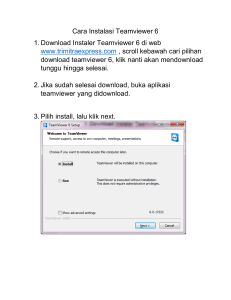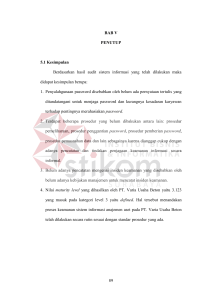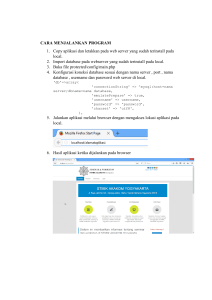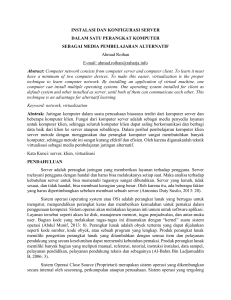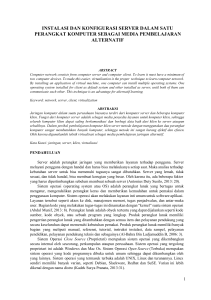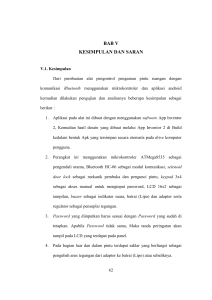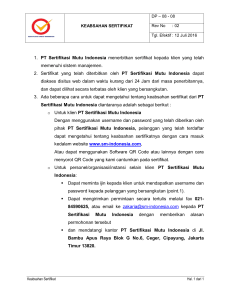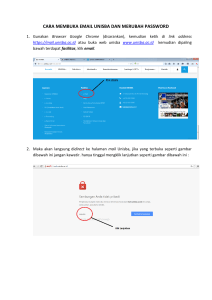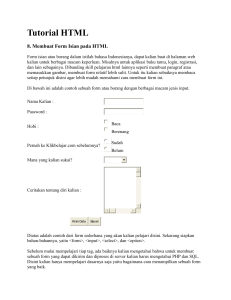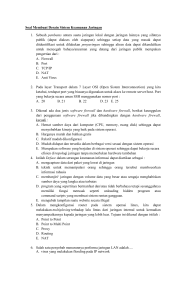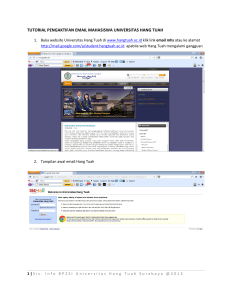Instalasi Aplikasi TeamViewer Pada Debian Linux
advertisement
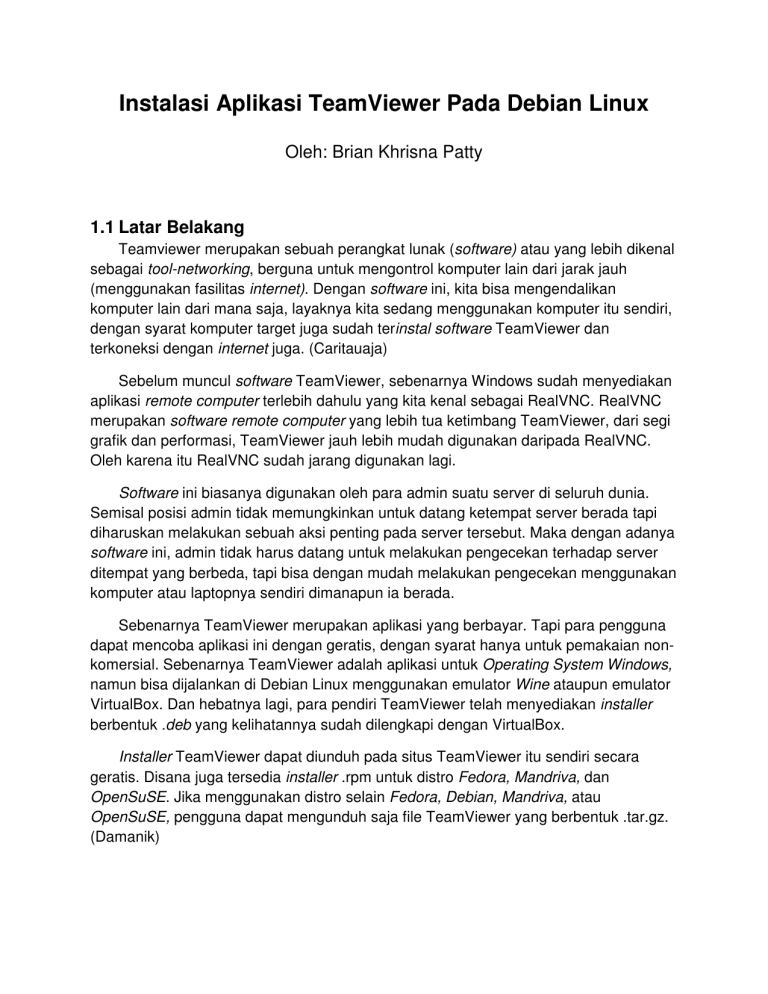
Instalasi Aplikasi TeamViewer Pada Debian Linux Oleh: Brian Khrisna Patty 1.1 Latar Belakang Teamviewer merupakan sebuah perangkat lunak (software) atau yang lebih dikenal sebagai tool-networking, berguna untuk mengontrol komputer lain dari jarak jauh (menggunakan fasilitas internet). Dengan software ini, kita bisa mengendalikan komputer lain dari mana saja, layaknya kita sedang menggunakan komputer itu sendiri, dengan syarat komputer target juga sudah terinstal software TeamViewer dan terkoneksi dengan internet juga. (Caritauaja) Sebelum muncul software TeamViewer, sebenarnya Windows sudah menyediakan aplikasi remote computer terlebih dahulu yang kita kenal sebagai RealVNC. RealVNC merupakan software remote computer yang lebih tua ketimbang TeamViewer, dari segi grafik dan performasi, TeamViewer jauh lebih mudah digunakan daripada RealVNC. Oleh karena itu RealVNC sudah jarang digunakan lagi. Software ini biasanya digunakan oleh para admin suatu server di seluruh dunia. Semisal posisi admin tidak memungkinkan untuk datang ketempat server berada tapi diharuskan melakukan sebuah aksi penting pada server tersebut. Maka dengan adanya software ini, admin tidak harus datang untuk melakukan pengecekan terhadap server ditempat yang berbeda, tapi bisa dengan mudah melakukan pengecekan menggunakan komputer atau laptopnya sendiri dimanapun ia berada. Sebenarnya TeamViewer merupakan aplikasi yang berbayar. Tapi para pengguna dapat mencoba aplikasi ini dengan geratis, dengan syarat hanya untuk pemakaian nonkomersial. Sebenarnya TeamViewer adalah aplikasi untuk Operating System Windows, namun bisa dijalankan di Debian Linux menggunakan emulator Wine ataupun emulator VirtualBox. Dan hebatnya lagi, para pendiri TeamViewer telah menyediakan installer berbentuk .deb yang kelihatannya sudah dilengkapi dengan VirtualBox. Installer TeamViewer dapat diunduh pada situs TeamViewer itu sendiri secara geratis. Disana juga tersedia installer .rpm untuk distro Fedora, Mandriva, dan OpenSuSE. Jika menggunakan distro selain Fedora, Debian, Mandriva, atau OpenSuSE, pengguna dapat mengunduh saja file TeamViewer yang berbentuk .tar.gz. (Damanik) 1.2 Syarat Penginstalan Aplikasi Sebelum melakukan penginstalan aplikasi, maka ada beberapa syarat yang harus dipenuhi terlebih dahulu pada OS Debian Linux. Pastikan terlebih dahulu paket-paket dependensi berikut sudah ada di sistem • • • • Lib32asound2 Lib32z1 Libxext6 Ia32-libs 1.3 Instalasi 1.3.1 Download TeamViewer 1. Hal yang harus dilakukan pertama-tama sebelum kita menginstalkan aplikasi TeamViewer adalah mengunduhnya terlebih dahulu di alamat website http://www.teamviewer.com/id/index.aspx . 2. Kemudian pengguna akan masuk pada tab Unduh, dan memilih versi aplikasi yang diinginkan. Gambar 1 Tab Unduh 1.3.2 Pindahkan Aplikasi dari Windows Menuju Debian 1. Masukkan terlebih dahulu USB kepada komputer. 2. Pada VirtualBox Debian, pilih menu device USB Jenis USB Anda Gambar 2 Pilih USB 3. Setelah itu nanti akan file USB kita di desktop debian. 4. Pindahkan directory kepada Home Download 1.3.3 Instalasi TeamViewer Di Debian 1. Instal terlebih dahulu file-file persyaratan sebelum menginstal aplikasi dengan perintah aptitude install lib32asound2 lib32z1libxext6 ia32-libs 2. Jika berhasil maka akan muncul tulisan DONE. Namun jika gagal, sistem akan menampilkan kode seperti berikut ini: Gambar 3 Error Instal 3. Error tersebut berati persyaratan sistem belum terdapat di Debian anda. Untuk menanggulanginya masuk pada tab System Administration Software Source Update Manager Gambar 4 Pencarian Persyaratan Instalasi 4. Setelah itu ketikan Sudo –apt-get-update Sebelum mencoba menginstal lagi 5. Setelah selesai, maka mulailah untuk menginstal aplikasi TeamViewer dengan perintah: cd Downloads su dpkg -i teamviewer_linux_x64.deb 6. Pastikan tidak ada error selama instalasi berjalan. Jika telah selesai melakukan instalasi, Jalanakn TeamViewer pada menu Aplication Internet TeamViewer Gambar 5 Jalankan Aplikasi TeamViewer 7. Baca dulu lisensinya, lalu klik “Accept License Agreement” Gambar 6 Accept Agreement 8. Setelah itu akan muncul jendela utama TeamViewer Gambar 7 Tampilan Utama TeamViewer 9. Setelah itu kita akan mengatur password untuk aplikasi TeamViewer kita agar dapat diakses oleh pengguna tertentu. Pertama tekan gambar pensil pada kolom personal password. 10. Setelah itu kita akan diberikan 3 pilihan yaitu : Bikin akun baru, sudah mempunyai akun, atau tidak ingin bikin akun. ketika kita memilih pilihan bikin akun baru, makan akan diberikan beberapa form untuk diisikan seperti pada gambar 8. Gambar 8 New Account 11. Namun jika kita memilih pilihan “Sudah Mempunyai Akun” maka kita akan diminta untuk login. Gambar 9 Diminta Untuk Login 12. Saya akan memilih pilihan untuk login karena saya telah mempunyai akun pada aplikasi Teamviewer. Setelah itu tekan next dan kita akan diminta memasukan ID dan Password untuk aplikasi TeamViewer di komputer yang bersangkutan. Gambar 10 Mengisikan ID dan Password Aplikasi 13. Setelah itu akan muncul notifikasi dan kita cukup menekan next. Gambar 11 Notifikasi Setelah Melakukan Setting ID dan Password 14. Setelah itu, akan muncul tampilan layar utama aplikasi TeamViewer. Untuk bisa mengontrol komputer lain, kita harus masukan ID komputer yang bersangkutan. Setelah ID dimasukan dan menekan login, maka nanti kita akan diminta untuk memasukkan password aplikasi TeamViewer komputer target. Gambar 12 Tampilan Sebelum Login 15. Pada Tampilan Sebelumnya, aplikasi TeamViewer akan secara otomatis memberikan ID dan Password tersendiri kepada aplikasi TeamViewer kita. Ini berguna untuk mengetahui ID dan Password aplikasi agar bisa diakses pengguna lain tanpa harus mengetahui ID dan Password Personal 16. Jika komputer target tidak terhubung internet atau sedang dalam keadaan mati (shutdown) maka secara otomatis aplikasi TeamViewer akan memunculkan error seperti pada gambar 13. Gambar 13 Tampilan Error DAFTAR PUSTAKA Caritauaja. (n.d.). Mengendalikan Komputer Jarak Jauh Dengan TeamViewer 6. Retrieved July 22, 2013, from http://caritauaja.info/: http://caritauaja.info/free-software/mengendalikankomputer-jarak-jauh-dengan-teamviewer-6 Damanik, R. (n.d.). Cara Mudah Instalasi TeamViewer di Linux Debian 64 bit. Retrieved July 22, 2013, from http://rotyyu.blogspot.com/: http://rotyyu.blogspot.com/2012/02/cara-mudahinstalasi-teamviewer-di.html